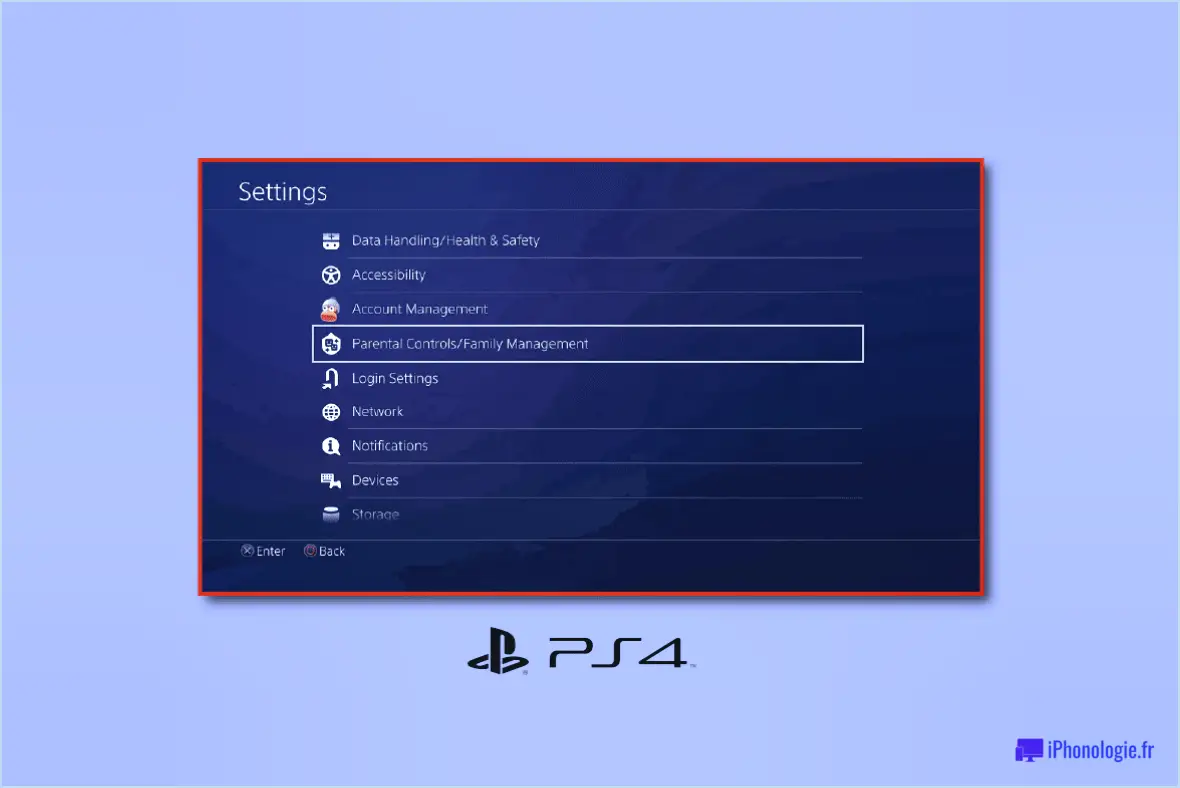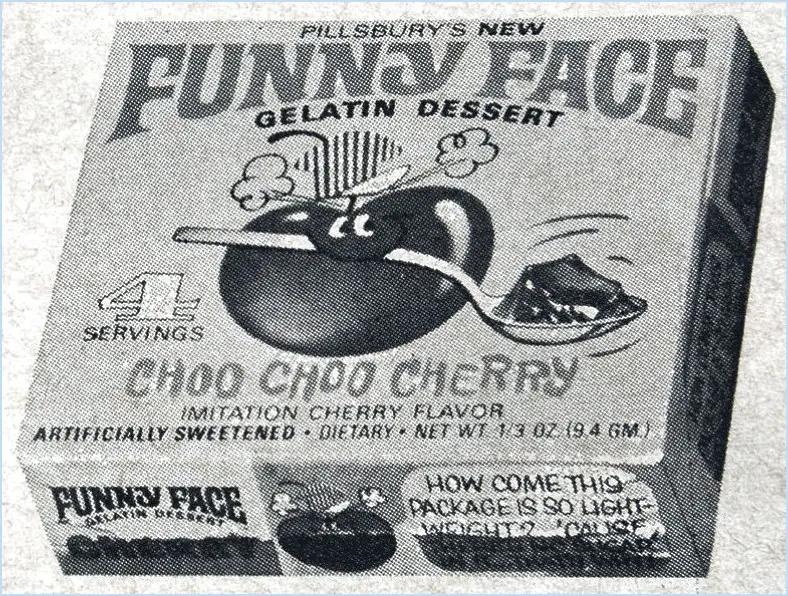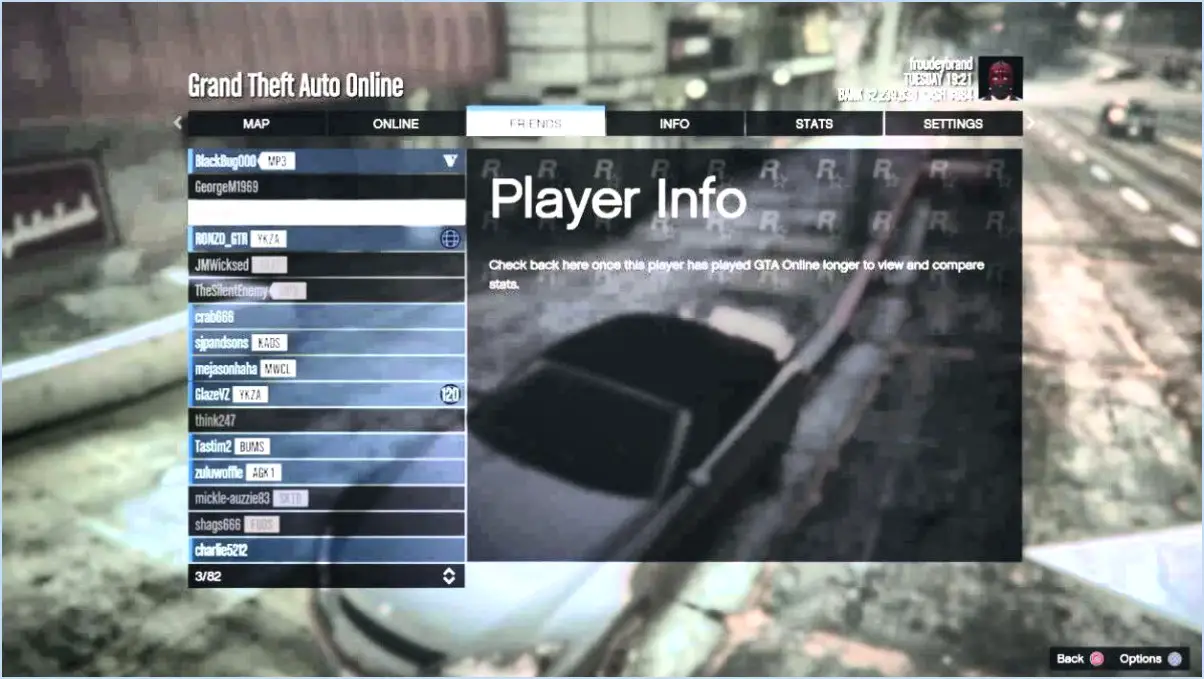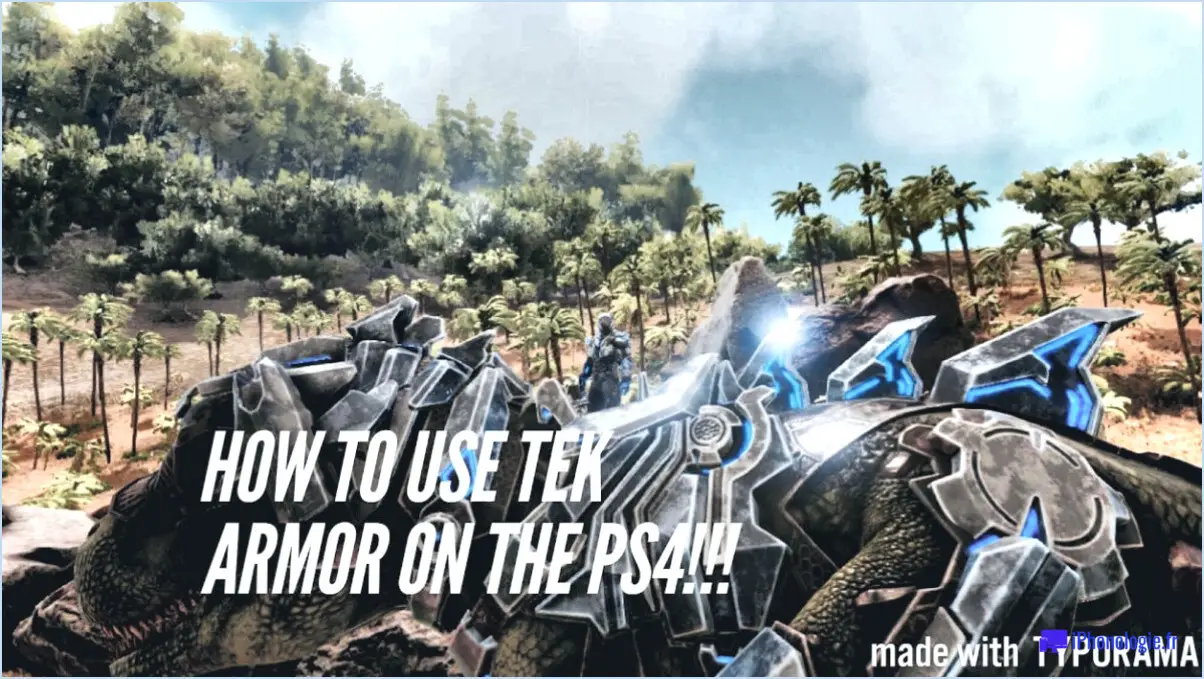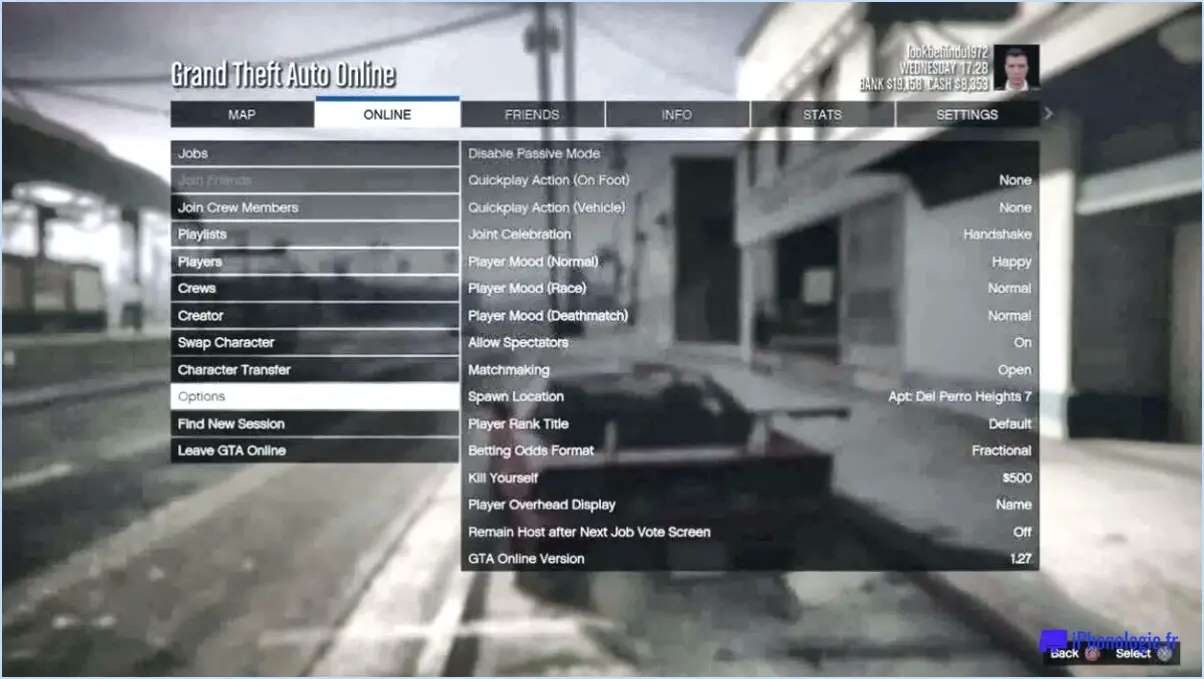Comment supprimer le compte paypal de la xbox?
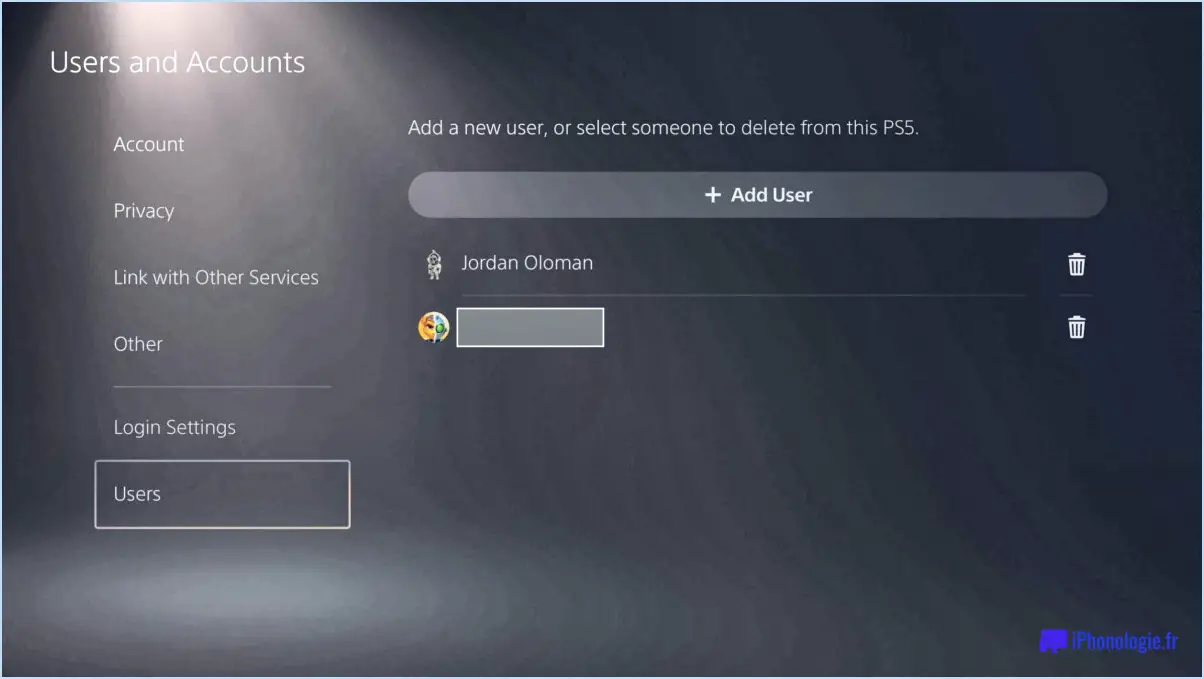
Supprimer votre compte PayPal de votre Xbox peut se faire de différentes manières.
Premièrement vous pouvez vous déconnecter de votre compte PayPal sur le web. Pour ce faire, rendez-vous sur le site Web de PayPal et connectez-vous à votre compte. Une fois connecté, recherchez l'option "Paramètres", généralement représentée par une icône en forme de roue dentée. Dans le menu "Paramètres", trouvez l'onglet "Paiements" et sélectionnez "Gérer les paiements automatiques". Vous y trouverez une liste de tous vos paiements automatiques. Repérez "Microsoft Corporation" et cliquez dessus. Enfin, cliquez sur "Annuler" pour arrêter les paiements automatiques sur votre compte Xbox.
Deuxièmement vous pouvez vous déconnecter de votre compte PayPal directement sur votre Xbox. Commencez par appuyer sur le bouton Xbox pour ouvrir le guide, puis sélectionnez "Profil". & système", puis "Paramètres". Dans l'onglet "Compte", sélectionnez "Paiement". & billing", puis "Change my Microsoft account payment method". La liste de vos modes de paiement s'affiche. Recherchez votre compte PayPal et sélectionnez "Supprimer".
Enfin vous pouvez supprimer votre compte PayPal de votre Xbox. Cette procédure est similaire à la déconnexion de votre Xbox. Naviguez jusqu'à "Paiement & facturation" sous l'onglet "Compte" dans "Paramètres". Sélectionnez "Modifier le mode de paiement de mon compte Microsoft", recherchez votre compte PayPal et sélectionnez "Supprimer". Cela supprimera complètement votre compte PayPal de votre Xbox.
N'oubliez pas qu'il est essentiel de prévoir un autre mode de paiement avant de supprimer votre compte PayPal afin d'éviter toute interruption des services Xbox.
Comment supprimer un compte PayPal de l'application?
Ouvrez l'application PayPal et naviguez jusqu'à votre paramètres de votre compte. Pour ce faire, tapez sur l'icône trois lignes situées dans le coin supérieur gauche de l'écran. Dans le menu qui s'affiche, sélectionnez l'option "Supprimer le compte" "Supprimer le compte". Cette action lancera le processus de suppression de votre compte PayPal de l'application. Veuillez noter que cette action est irréversible. Assurez-vous donc d'avoir transféré tout solde restant sur un compte bancaire lié avant de poursuivre.
Comment supprimer ma carte de crédit de la Xbox Series S?
Retrait d'une carte de crédit de votre Xbox Series S se fait en quelques étapes simples. Premièrement, ouvrez votre console Xbox Series S. Naviguez jusqu'à Mes jeux et applications. De là, passez à l'option Échanger et acheter des jeux . Cliquez sur l'onglet Rembourser les jeux . Ici, vous devez saisir les informations relatives à votre carte de crédit et sélectionner Ensuite. Après avoir examiné les conditions du rachat, sélectionnez Suivant une nouvelle fois. Enfin, confirmez votre achat et sélectionnez Terminez. En suivant ces étapes, vous parviendrez à retirer votre carte de crédit de votre Xbox Series S.
Comment déconnecter un interrupteur PayPal?
Étape 1 : Connectez-vous à votre compte PayPal.
Étape 2 : Naviguez jusqu'au menu principal et cliquez sur l'icône "Commutateurs".
Étape 3 : Sur le lien "Interrupteurs", localisez l'interrupteur que vous souhaitez dissocier.
Étape 4 : Cliquez sur la page "Commutateur de déconnexion"à côté de l'interrupteur souhaité.
En suivant ces étapes, vous pouvez réussir à déconnecter un interrupteur PayPal.
Comment supprimer un mode de paiement?
Supprimer un mode de paiement est une procédure simple. Tout d'abord, accédez à la page Méthodes de paiement de votre compte. Vous y trouverez tous les modes de paiement liés à votre compte. Identifiez et cliquez sur le mode de paiement que vous souhaitez supprimer. Cette action vous conduira à une nouvelle page. Sur cette page, vous trouverez une option pour supprimer le mode de paiement. Cliquez simplement sur cette option et le mode de paiement sélectionné sera supprimé de votre compte.
Comment dissocier un compte bancaire?
Désolidarisation d'un compte bancaire peut être réalisée de plusieurs manières, en fonction de la politique spécifique de votre banque.
- Contacter directement la banque: Contactez le service clientèle de votre banque pour obtenir de l'aide. Il peut vous guider tout au long de la procédure.
- Utilisez le site web de la banque: La plupart des banques vous permettent de gérer vos comptes liés en ligne. Il vous suffit de vous connecter, de vous rendre dans la section correspondante et de suivre les instructions pour dissocier votre compte.
N'oubliez pas que la procédure varie légèrement d'une banque à l'autre et qu'il est donc essentiel de suivre les instructions spécifiques.
Comment modifier mon mode de paiement sur l'application Xbox?
Pour modifier votre mode de paiement sur l'application Xbox, procédez comme suit :
- Ouvrez l'application Xbox et accédez à la section "Mes jeux". & Apps".
- Sélectionnez "Xbox Live Gold" dans le menu.
- Recherchez l'option "Méthode de paiement" et cliquez dessus.
- Une liste des modes de paiement disponibles s'affiche.
- Choisissez le nouveau mode de paiement que vous souhaitez utiliser.
- Suivez les instructions qui s'affichent à l'écran pour terminer la procédure.
En suivant ces étapes, vous pouvez facilement mettre à jour votre mode de paiement sur l'application Xbox et continuer à profiter de votre expérience de jeu.
Comment bloquer les achats sur la Xbox One?
Pour bloquer les achats sur votre Xbox One, suivez les étapes suivantes :
- Depuis l'écran d'accueil, sélectionnez Paramètres.
- Sous Système, choisissez Gestion des comptes.
- Naviguez jusqu'à Blocage et filtrage et sélectionnez Ajouter un dispositif.
- Dans la liste des dispositifs, choisissez Xbox One.
- Sous Autoriser ou bloquer les achats sélectionnez Bloquer.
- Enfin, sélectionnez Sauvegarder les modifications pour terminer la procédure.
En suivant ces étapes, vous pouvez bloquer efficacement les achats sur votre Xbox One et garantir une expérience de jeu plus contrôlée.